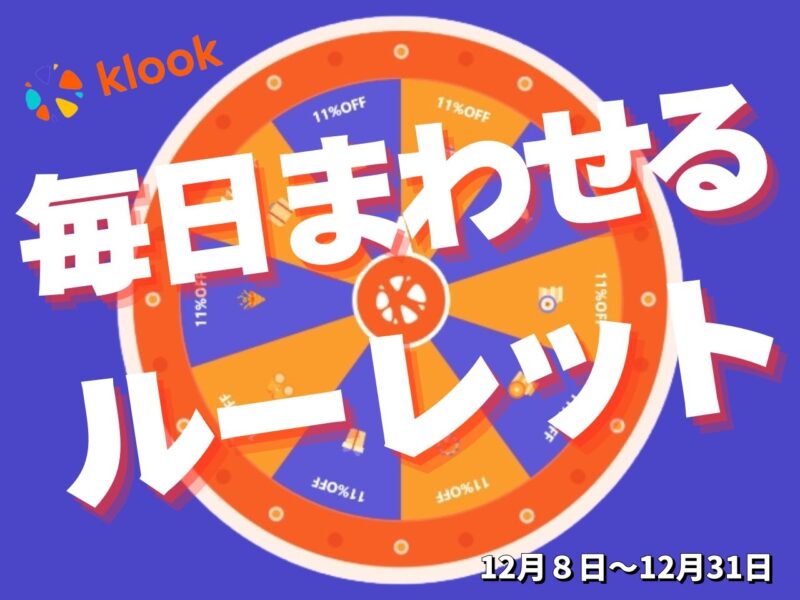今回はシンガポールのレンタサイクル(レンタル自転車・シェアサイクル)の使い方(アプリの登録方法・チャージ方法・乗り方・ロックのかけ方・ロックの外し方・返却方法など)をお伝えします。
レンタサイクルの使い方の流れはこんな感じです。
レンタサイクルの使い方まとめ
① アプリをダウンロード
② メールアドレスと電話番号を登録&認証
③ チャージ
④ 指定駐輪場に行き、自転車のバーコードをスキャン(ロックを外す)→乗る
⑤ 指定駐輪場に戻り、アプリで終了処理、自転車置き場のQRコードをスキャン→返却
かんたんです。
日本の電話番号で使えます
レンタサイクルの使い方(乗り方・返し方等)はこの後でもっと詳しく解説しますが、まずネット上に誤った情報があるので訂正しておきましょう。
SMSが受信できれば、日本の電話番号でも利用できます!!
登録にはシンガポールの電話番号が必要という誤った情報が広まっていますが、日本の電話番号で登録できます。ただし、最初にSMS(ショートメッセージ)で認証コードが送られてくるので、(海外で登録するなら海外で)SMS受信可能な電話番号が必要です。
シンガポールでSMSを受信できるかどうか不安な場合は、出発前に日本で登録しておくといいかもしれません。
位置情報・カメラ機能はオンにしましょう。
あとはアプリの機能をオンにしておいた方がいいですね。
位置情報はオンにしておきましょう!
位置情報とか、通知とか、カメラとか、知らないアプリに許可するのは不安という方もいるかもしれませんが、位置情報(GPS機能)は自転車の位置の把握、目的地へのルート把握、そして駐輪場探しにも必要になります。
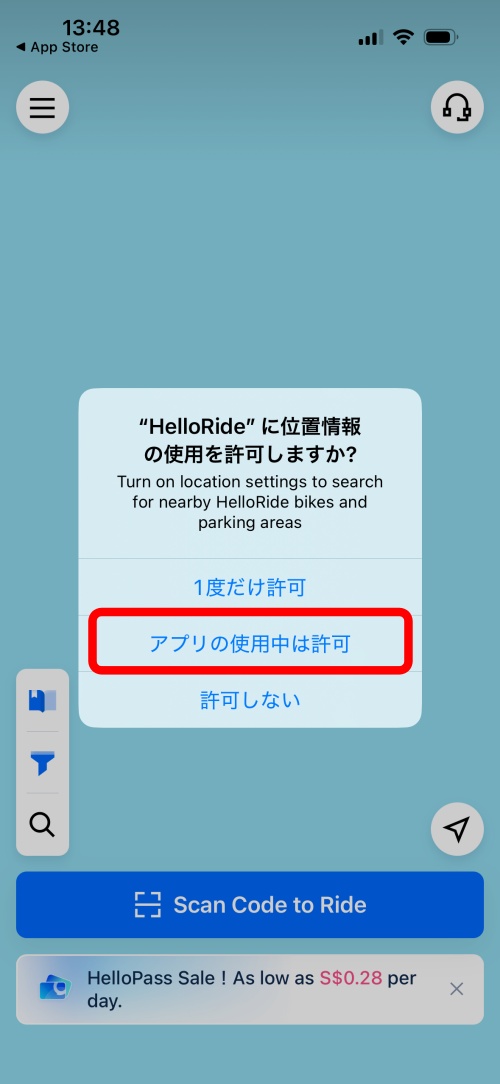
そのほか、カメラもQRコードをスキャンするのに必要ですし、通知もオンにしておいた方が、時間や終了の通知が受け取れて安心だと思います。
旅行が終わったら削除してもいいアプリだと思うので、旅行中は機能オンで過ごして快適に過ごした方がいいのかな…と思います。
青いHello Rideと黄緑のAnywheel、どちらがいいか?
シンガポールのレンタサイクルは、青のHello Rideと黄緑のAnywheelの2種類。会社が違うので、アプリも別です。
使い方は同じなので、どちらを使うかは好みです。

どちらもダウンロード済みですが、僕が使っているのはHello Rideの方ですね。理由はないですが、使いやすくて特に不満はないです。
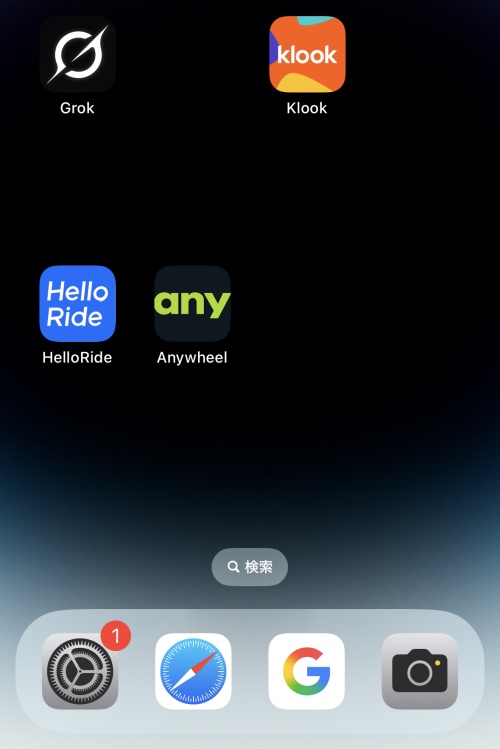
ということで今回は僕が普段使いしている「Hello Ride」の使い方を解説していきたいと思います。
① アプリをダウンロード
まずはアプリをダウンロードしましょう。
シンガポールのレンタサイクルは、アプリを使って、施錠・解錠するので、アプリのダウンロードは必須です。
ちなみにAnywheelのアプリはこちらです。
② メアドと電話番号を登録
アプリをダウンロードしたら、まずはメールアドレスと電話番号を登録します。
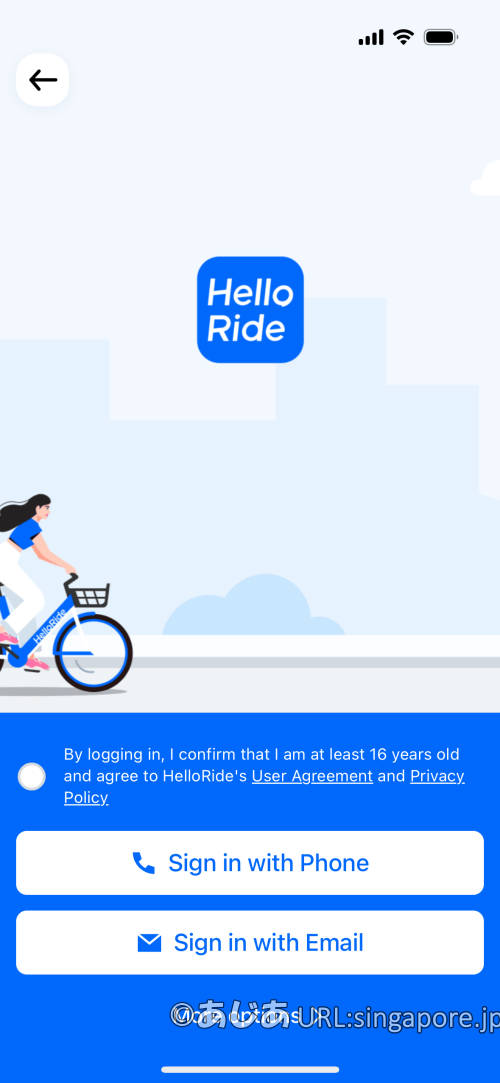
この画面を見ると、メアドか電話番号か、一見どちらか一方を登録すると思いそうですが、結局のところ電話番号は必須です。
電話番号から登録すると、そのあとに念のためemailも登録してね、という画面が開きます。
メールアドレスで登録すると、そのあとに電話番号の登録画面が表示されて、それをスキップしてもアプリは使えない(QRコードをスキャンしようとしても電話番号登録画面が表示される)仕組みになっています。
ということで、電話番号の登録方法を見ておきましょう。
まずは「Sign in with Phone」(電話番号で登録する)を選択して電話番号を登録します。
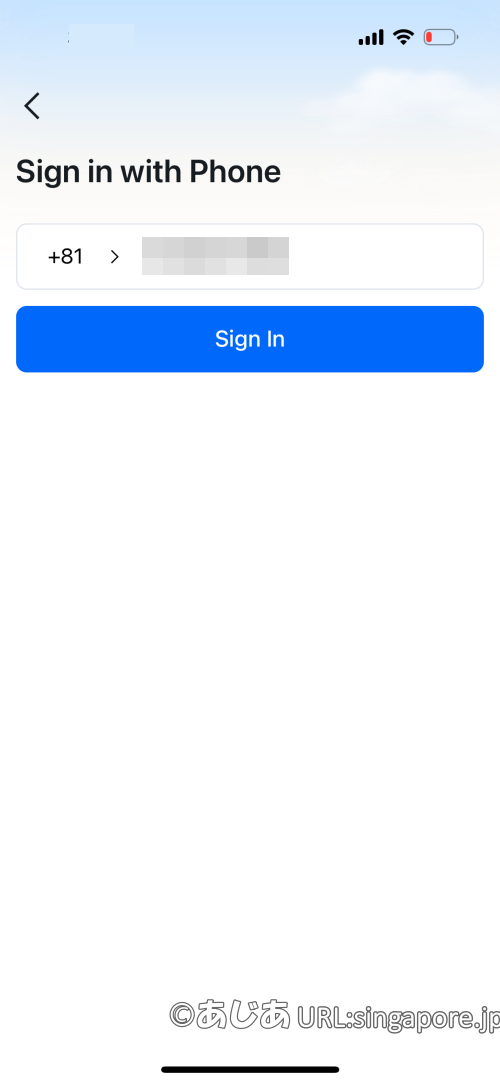
電話番号を入力して、Sing in(登録)を押すと、画面が切り替わります。Verification code(認証コード)を電話番号(ショートメッセージ)に送りしたよという記載と、その下にコード入力画面が現れます。
登録した電話番号で使っているスマホのショートメッセージをチェックして、そこに記載されている4桁の認証コードを入力します。
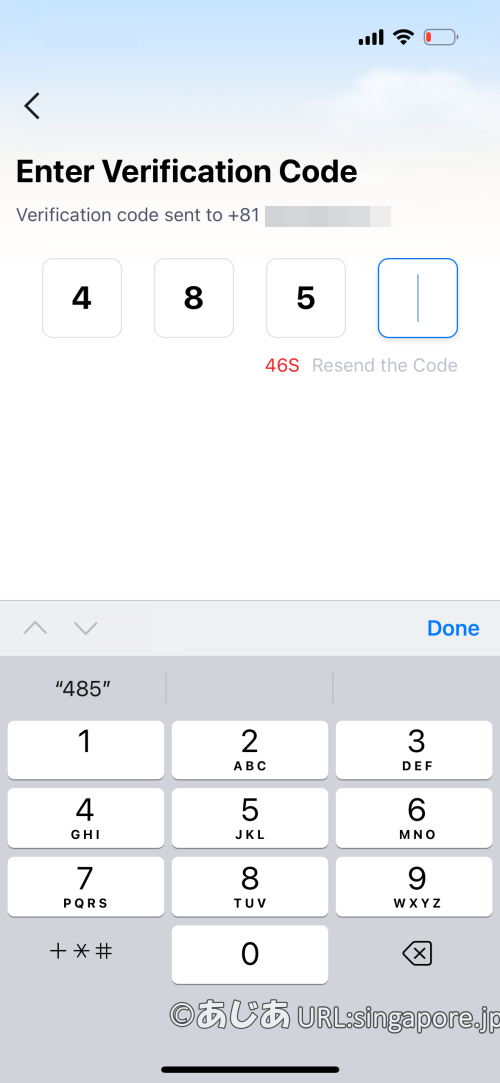
スマホに届くショートメッセージはこんな感じですね。
このメッセ―の中にある4857という数字が認証コードです。
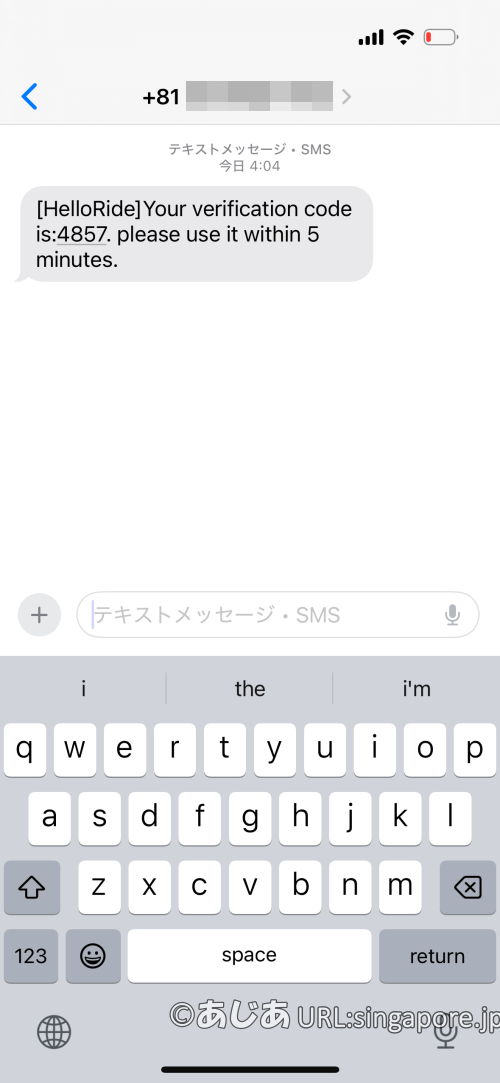
やっていることは単純です。
電話番号を入力→認証コードを受信&入力→電話番号を認証→登録完了ということですね。
なお、最初に書いた通りですが、認証コードを入力し終わると画面が切り替わります。こんな画面です。
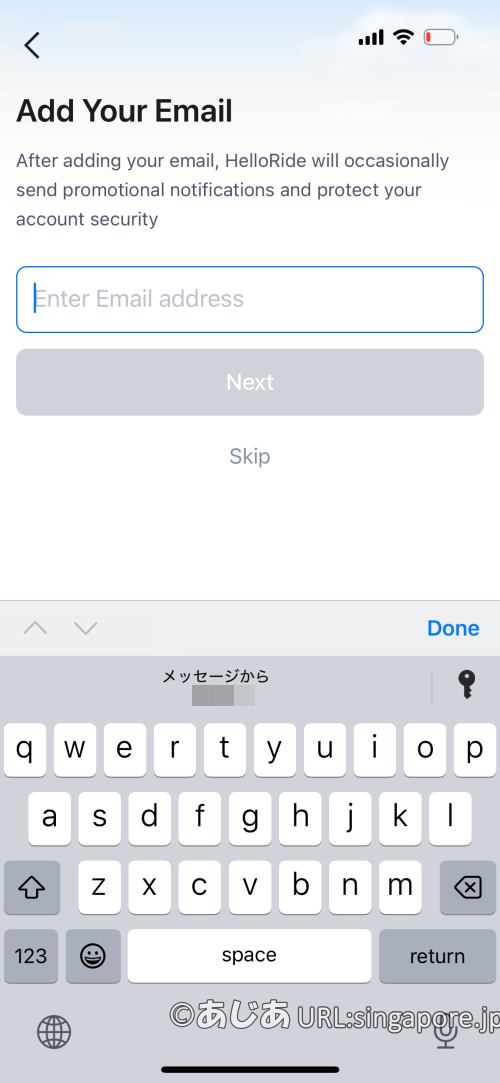
メールアドレスの登録は、電話番号の登録と同じ流れです。
メアドを入力→認証コードを受信&入力→メアドを認証→登録完了という感じです。
これで登録完了です。
なお、最初の画面の下にある「More options」を押すと、アップルやグーグルのIDでも登録できます。
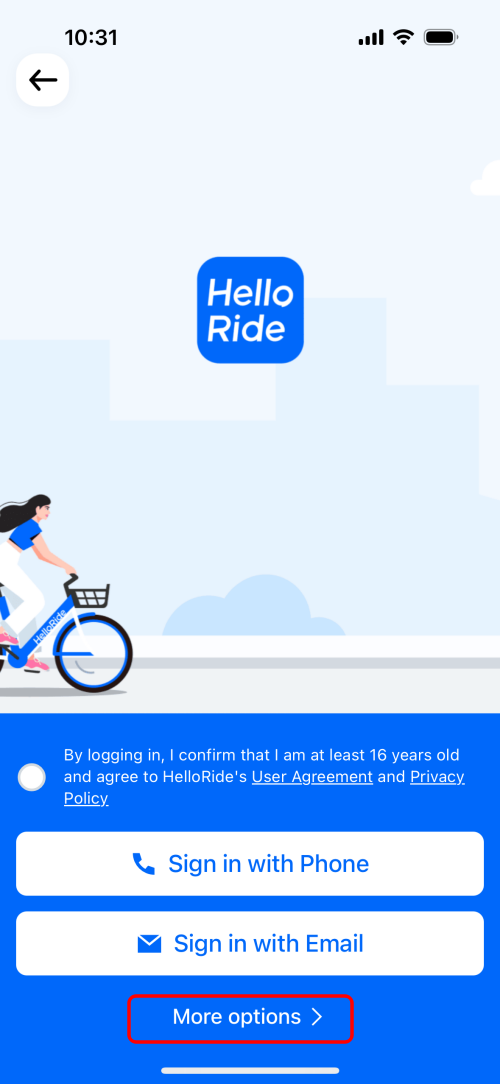
こんな感じで、画面の下に、アップルID・グーグルIDでの登録する画面が現れます。認証後に登録という流れは同じですが、Apple PayやGoogle Payなどと連動するので、その後の支払いは楽になります。
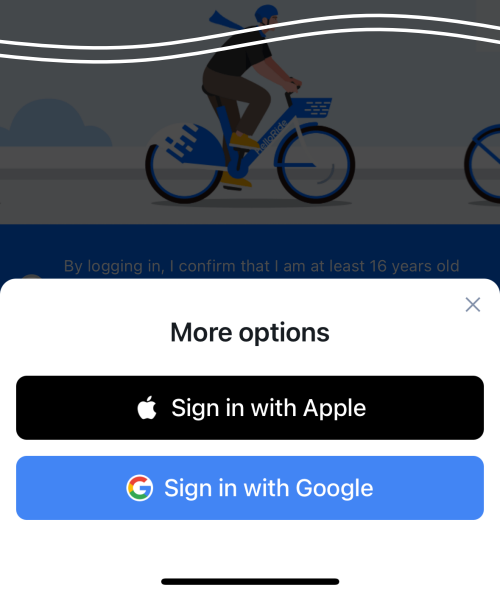
いずれにしてもまずは登録です。
登録が完了したら、次はチャージ(支払い)です。
③ アプリにチャージする
日本語でチャージする(前払い)は、英語ではTop-up(トップアップ)と言います。
Top-up(トップアップ)の説明書きはこうです。利用する前にTop-up(トップアップ・チャージ)してね。支払いには認証が必要です。と書いてあります。
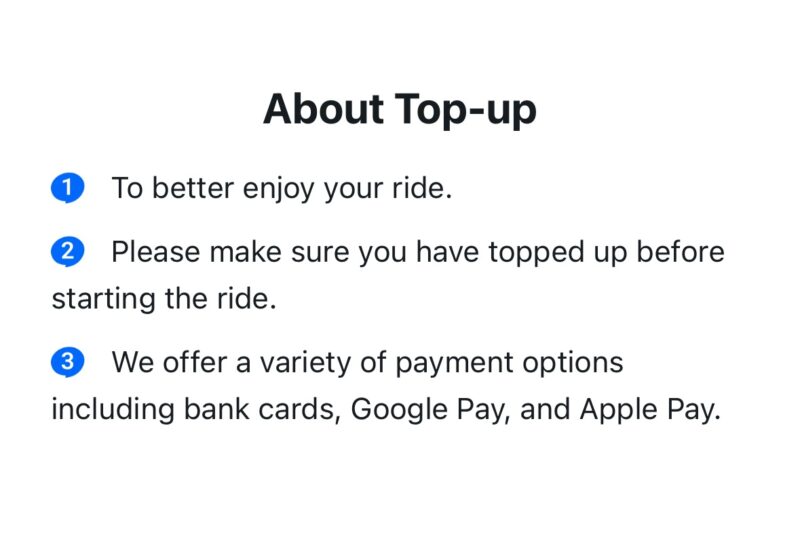
ちょっと具体的じゃないですね。手順を見ておきましょう。
まずアプリを開きます。
画面の左上にある三本線をタップします。
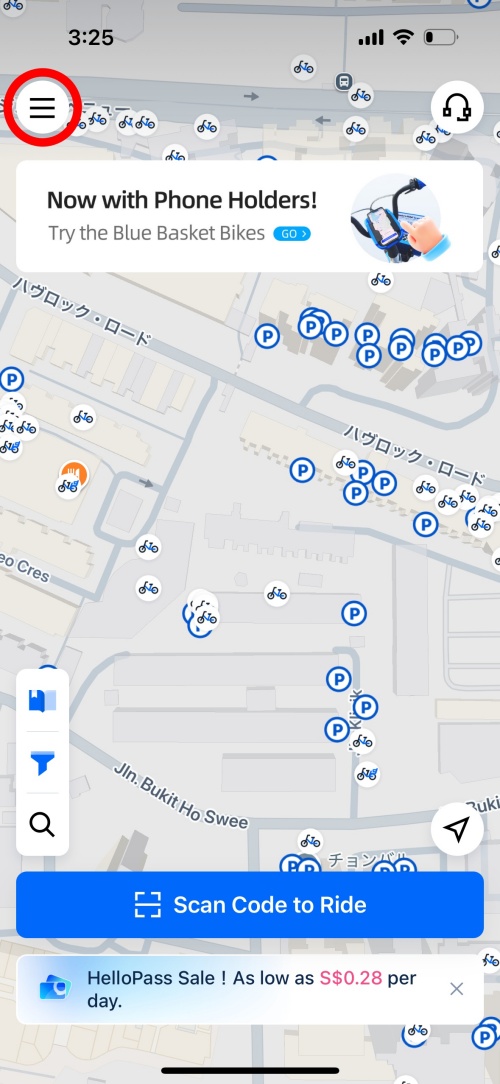
次にWallet(財布)をタップします。
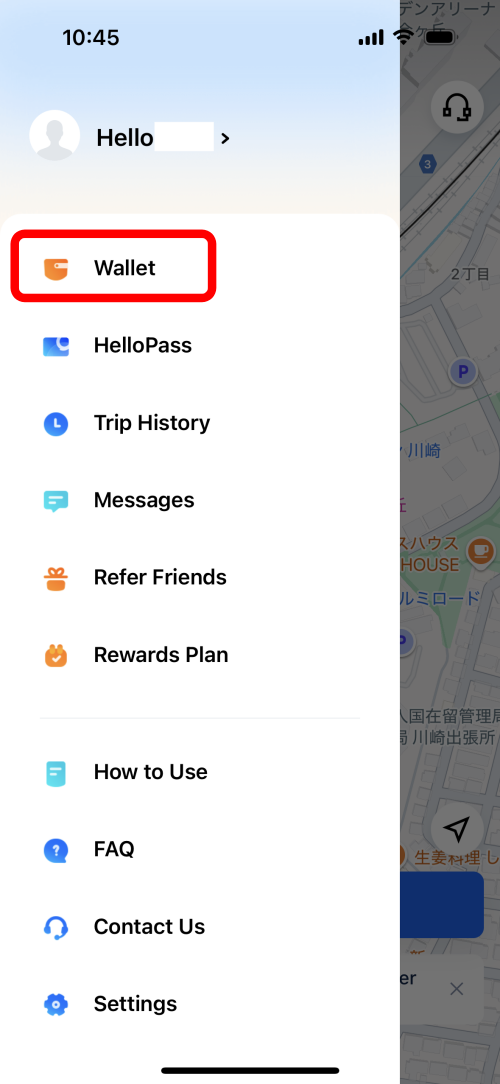
Wallet(財布)が開いたら、Top-up(チャージ)をタップします。
(画面は既に利用開始している私のものなので、残高があります。)
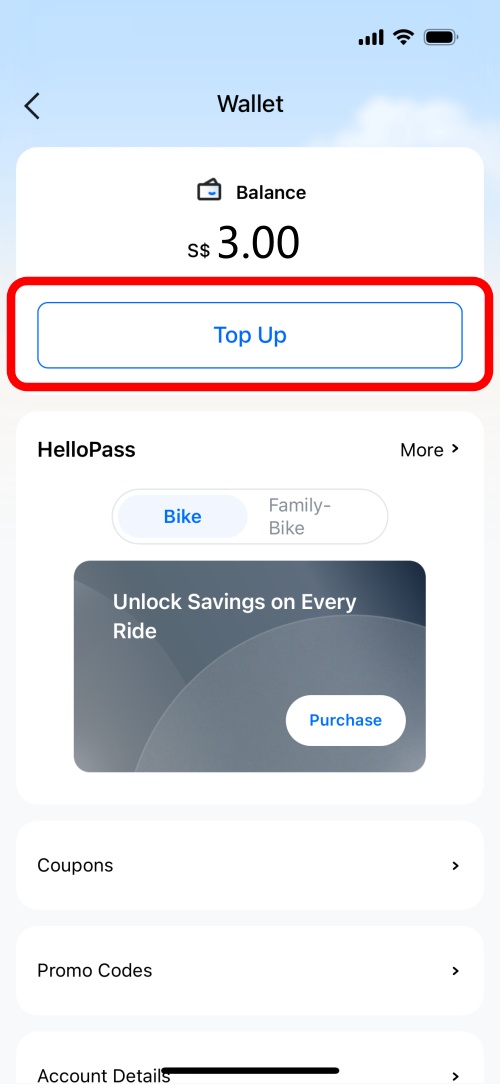
Top Up画面です。ここで、金額を選んで、Nextをタップ。
観光客の方は最低金額5シンガポールドルで十分だと思います。
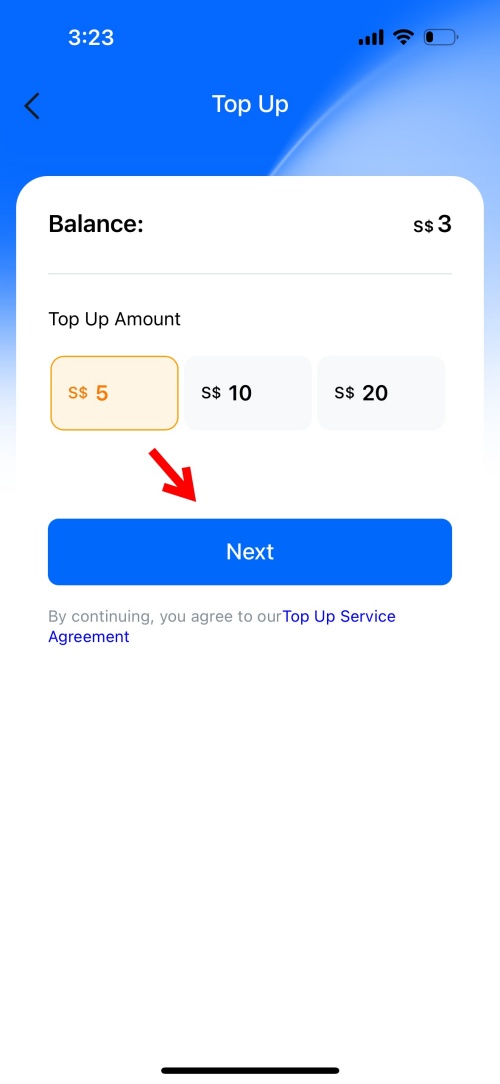
支払い方法を選んで、Pay Nowをタップすれば、チャージ完了です。
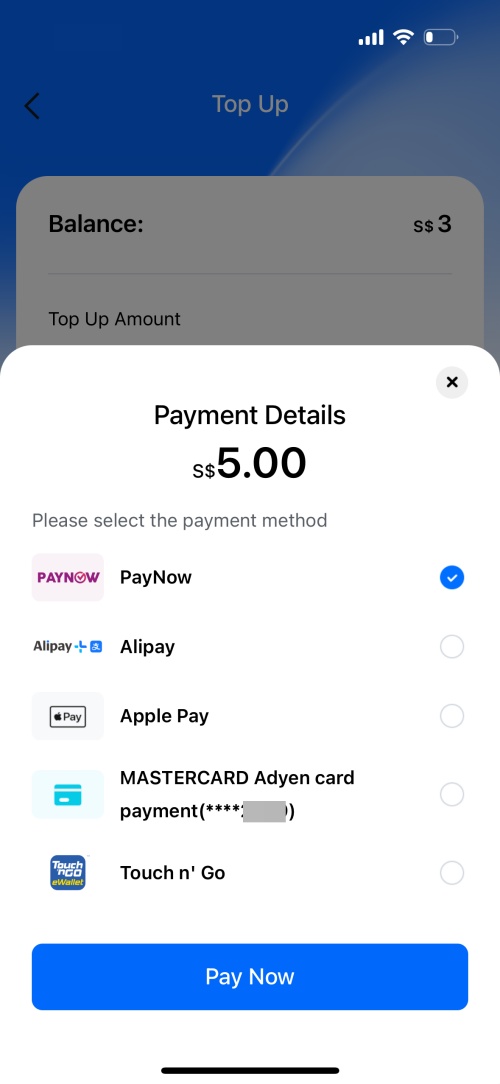
残高は、先ほどと同様、三本線→Wallet、の順にタップして確認しましょう。
④ ロックをはずして、自転車に乗る(利用開始)
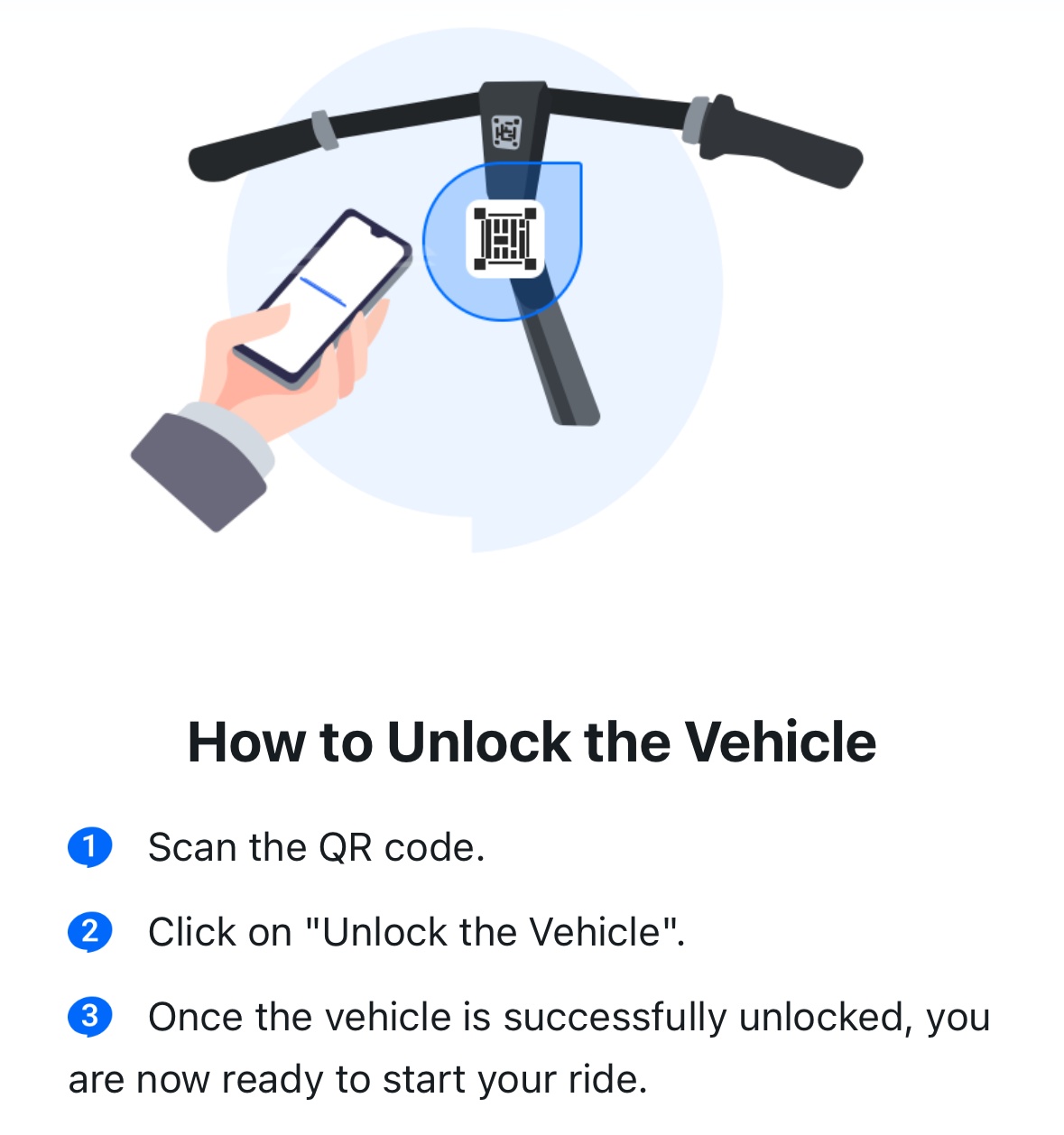
アプリに記載されているロック解除の手順はこう↑です。
QRコードをスキャンして、「Unlock the Vehicle」をクリック、ロックが解除されたら乗車OKです、と。
こちらも、ざっくりしすぎているので、もう少し詳しくみておきましょう。
まずアプリで指定駐輪場を探します。

アプリでスキャンするQRコードがあるのはここ。サドルの後ろにあります。
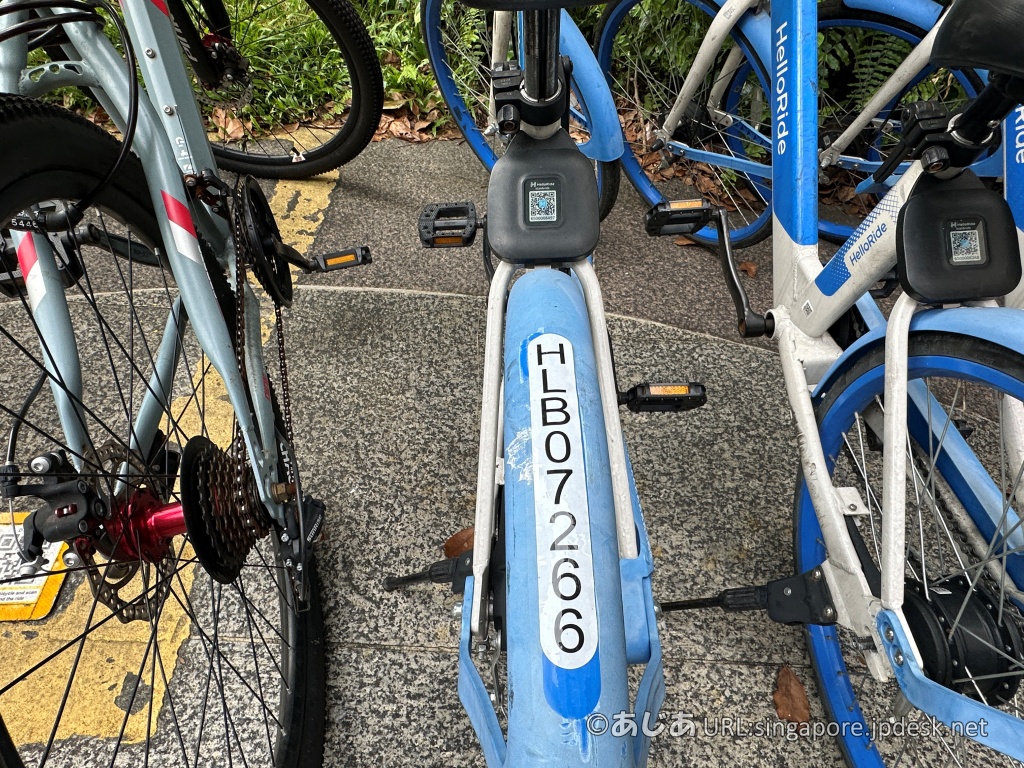
アプリを起動して、画面下の「Scan Code to Ride」をタップします。
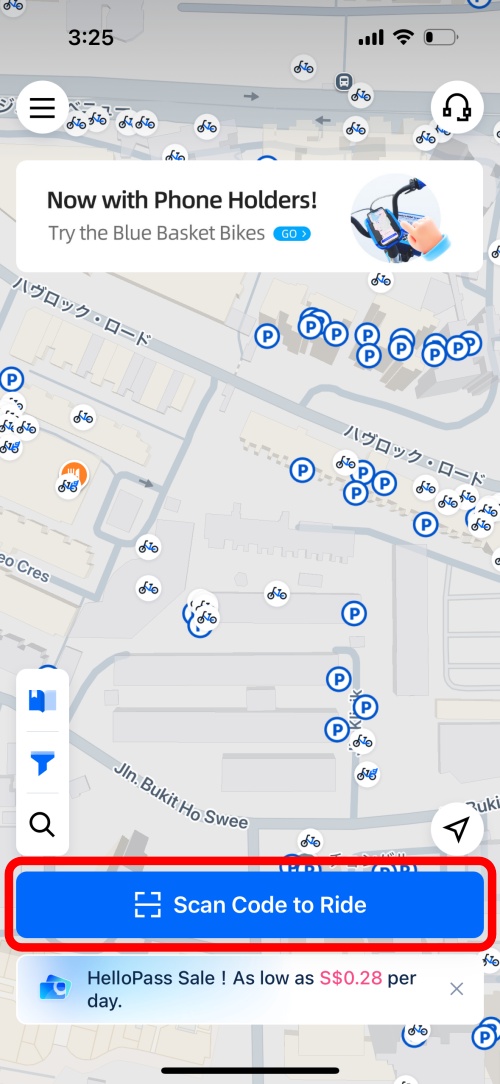
こちらが実際の画像です。
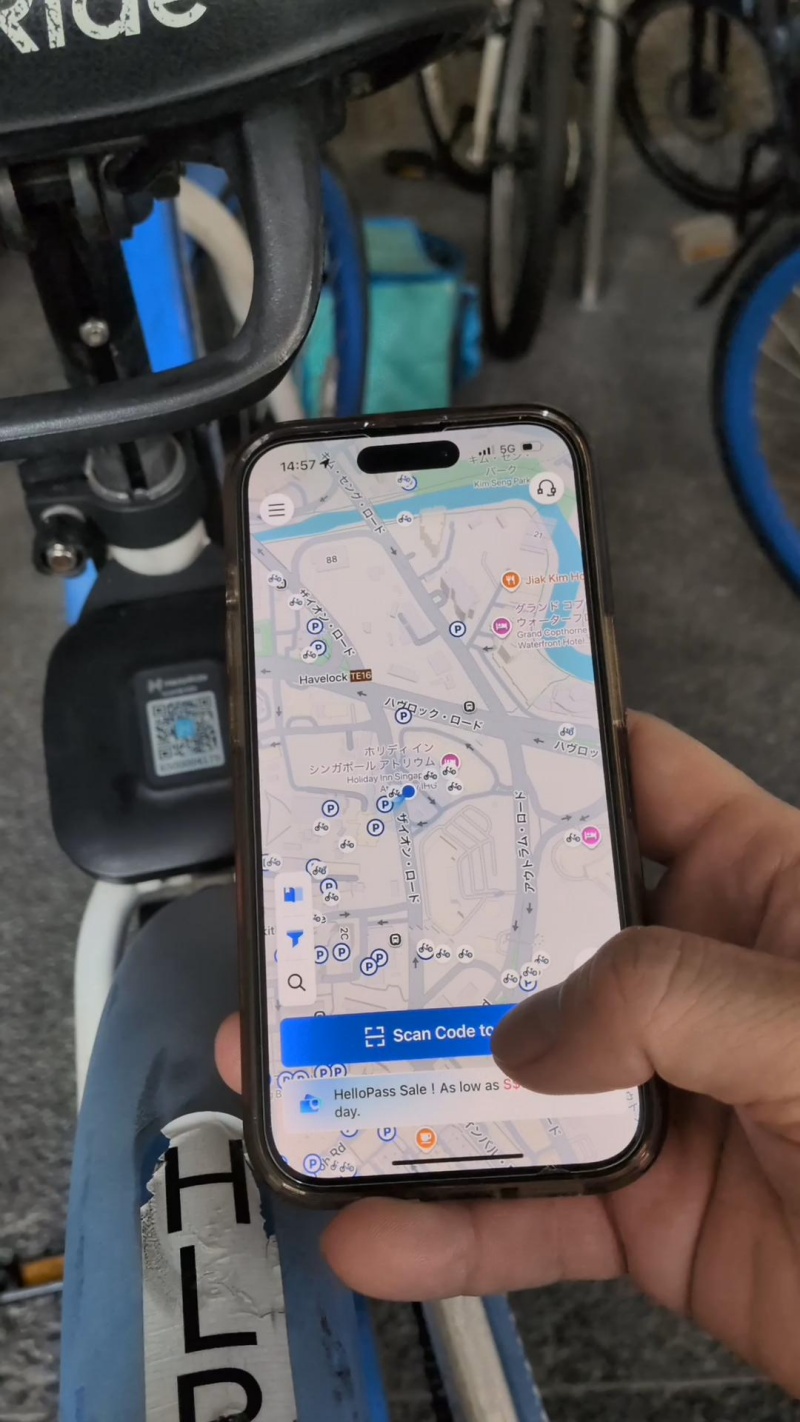
「Scan Code to Ride」をタップすると、カメラが起動するので、サドルの後ろのQRコードを読み取ります。
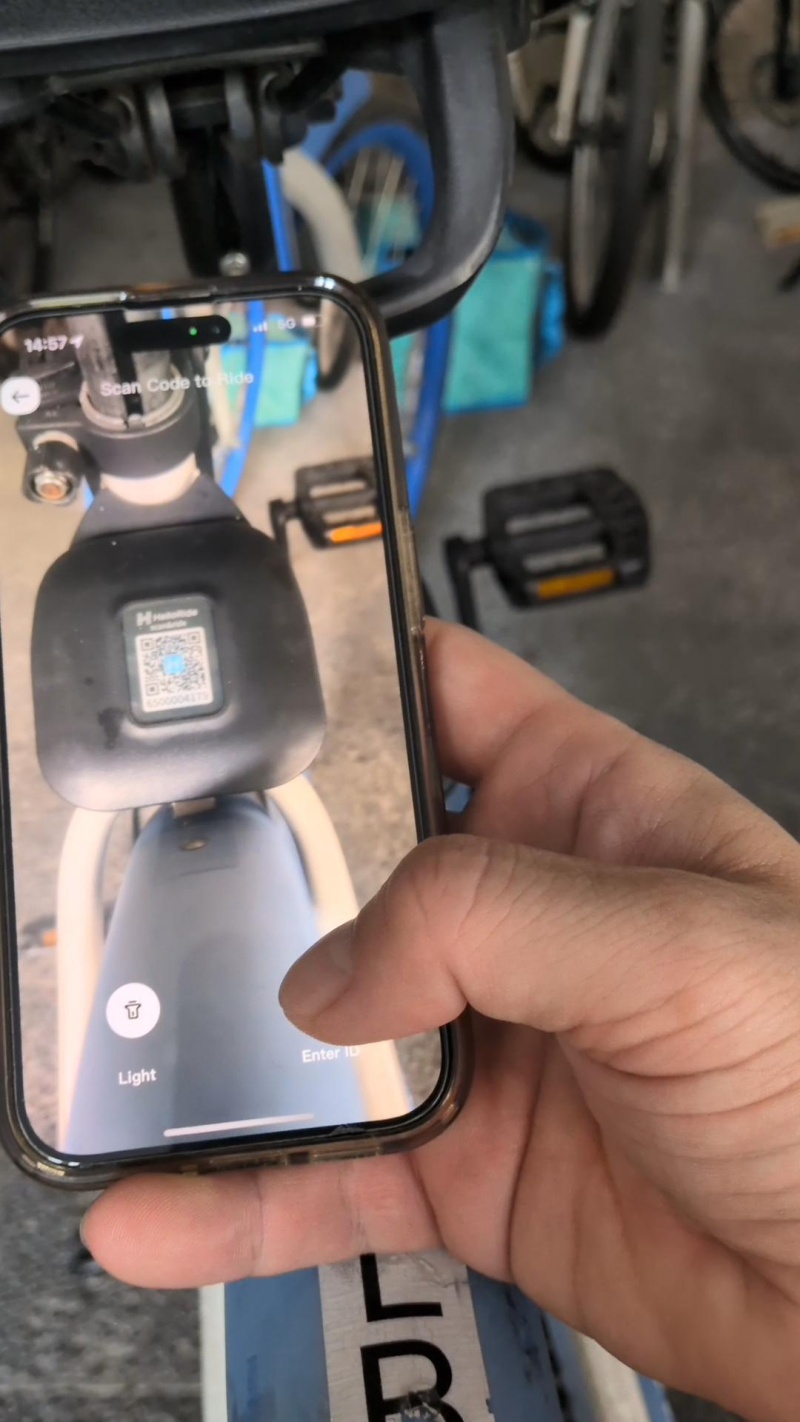
QRコードをスキャンすると、利用料金が表示され、その下に「Confirm to Unlock(解錠の確認)」が表示されるので、それをタップ。これで自転車のロックが解除され、乗れるようになります。
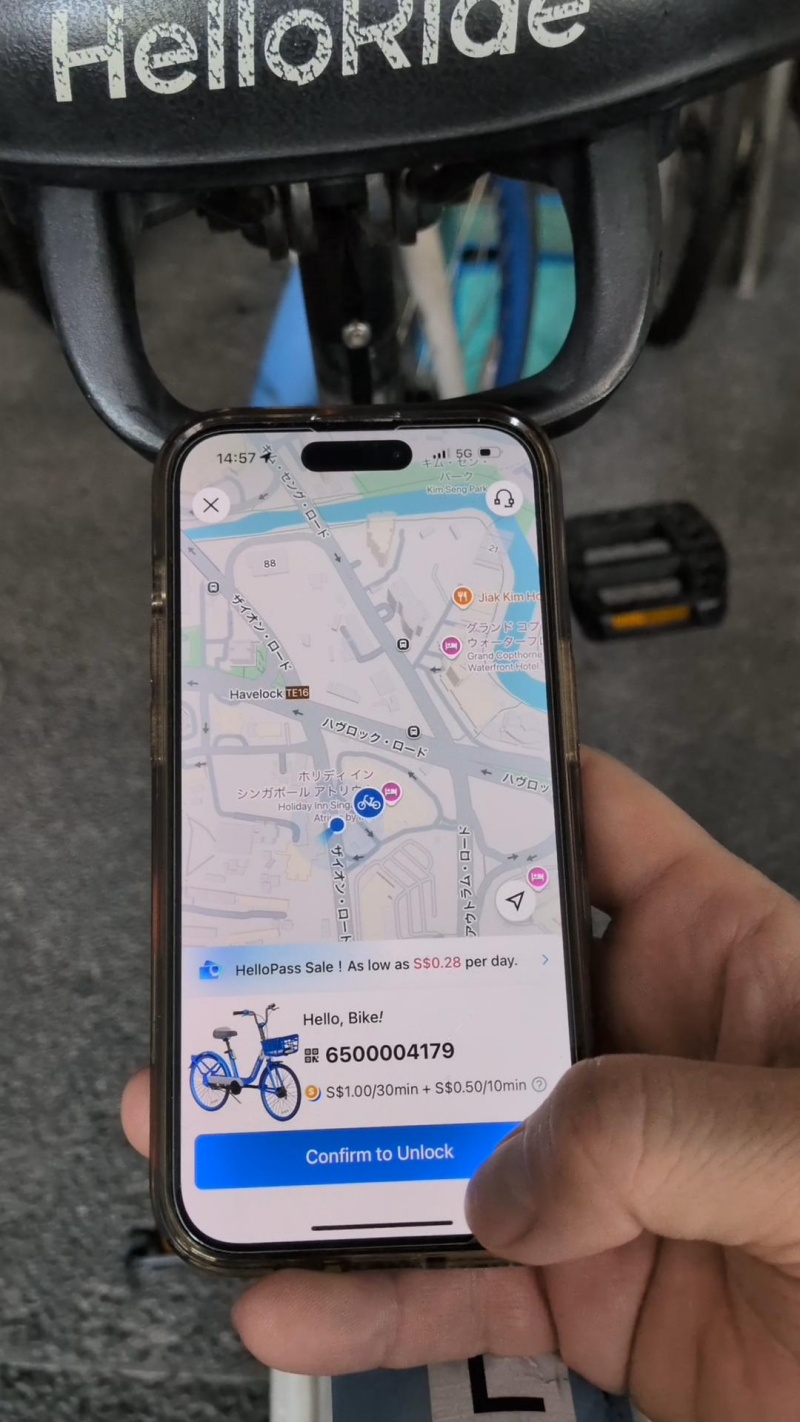
⑤ ロックして、返却する(利用終了)
次は、利用後、自転車を返却する方法です。
アプリの説明はこうなっています。
指定駐輪場を探して、「End Trip」をクリックし、10分以内に駐輪場にあるQRコードをスキャンします。支払い完了により利用終了します。
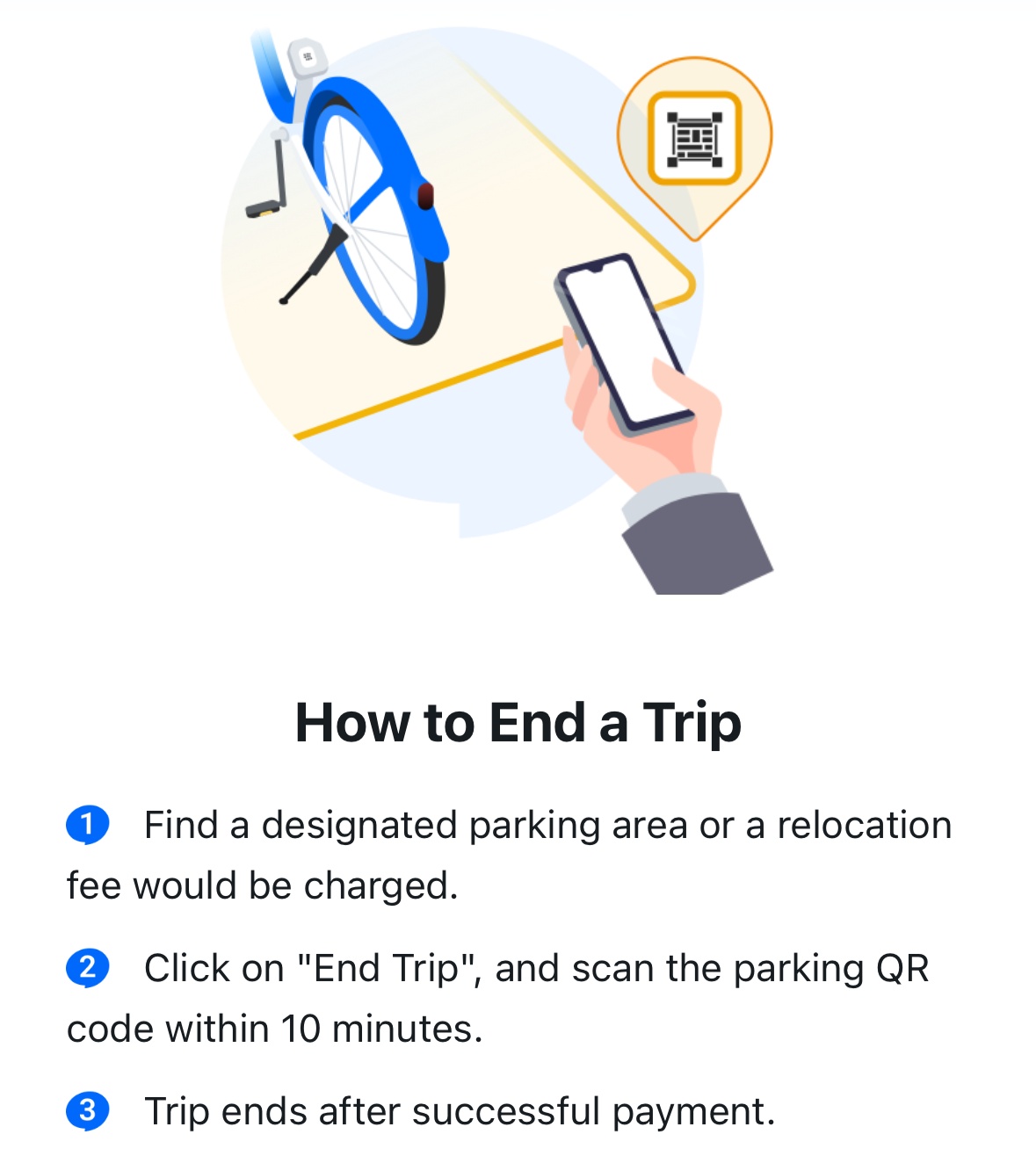
「End Trip」は、こんな感じで、利用中の画面の下にあります。
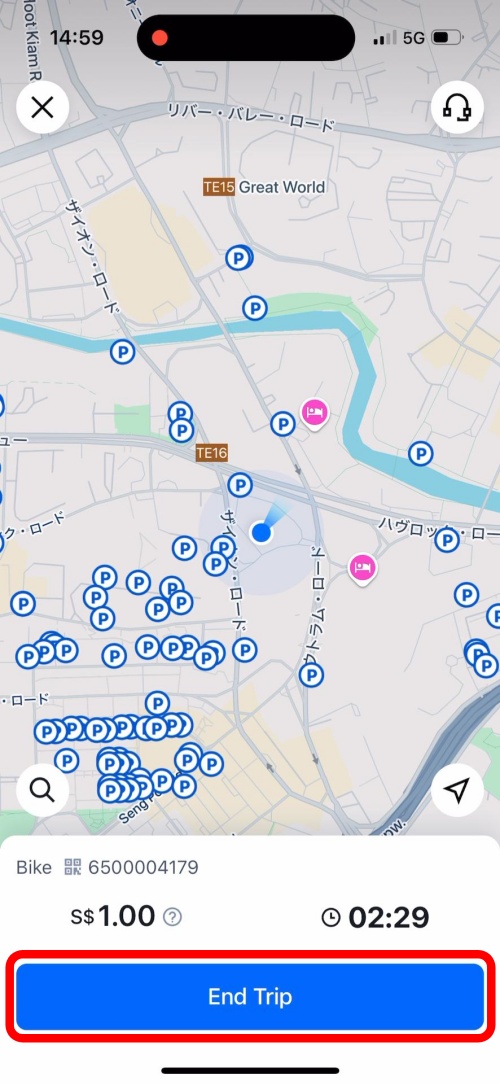
駐輪場にあるQRコードというのは、こんな感じ。駐輪場の地面にあります。

こちらも実際の画面を見ておきましょう。
まずは「End Trip」をタップします。
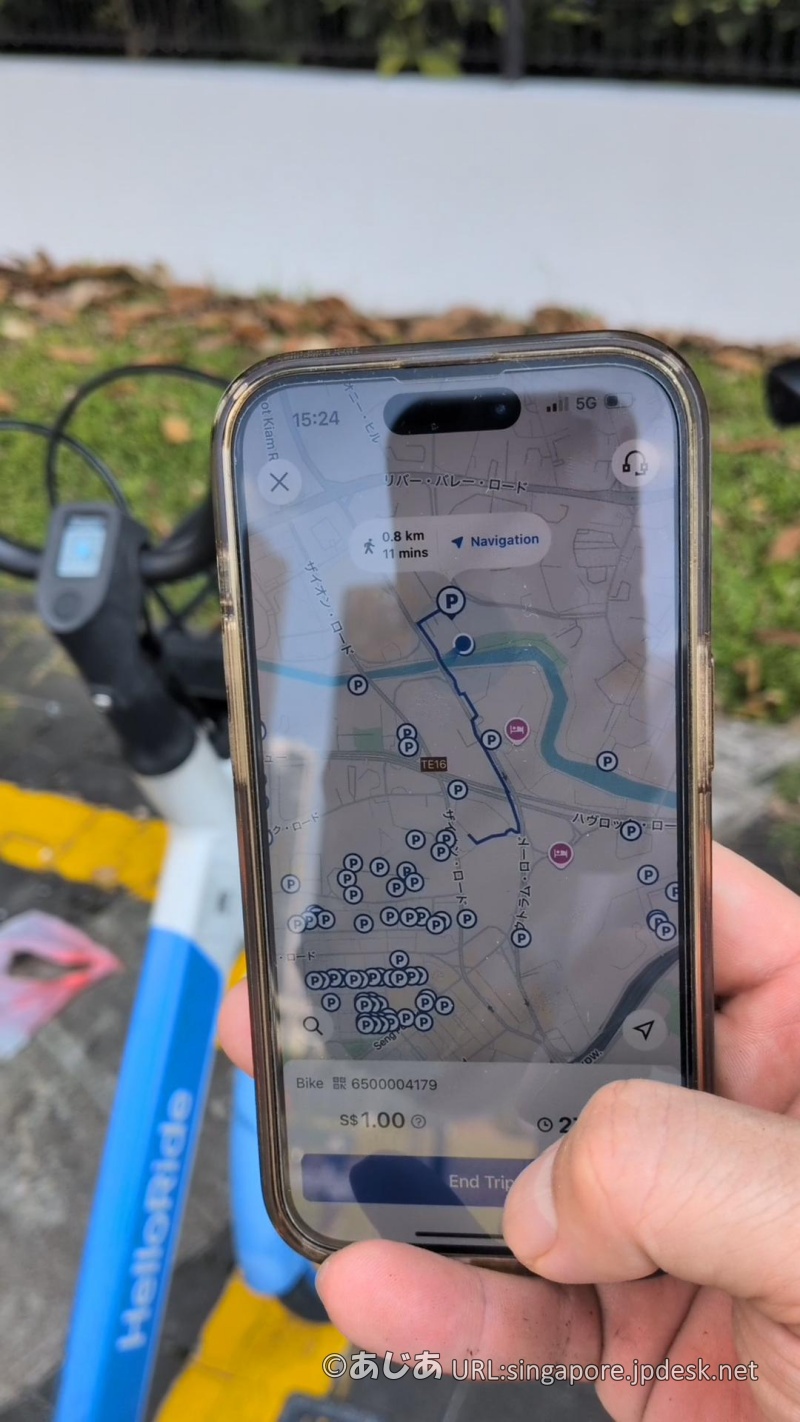
次の画面で表示される「Scan Parking QR code」をタップし、地面のQRコードをスキャンしたら、完了です。
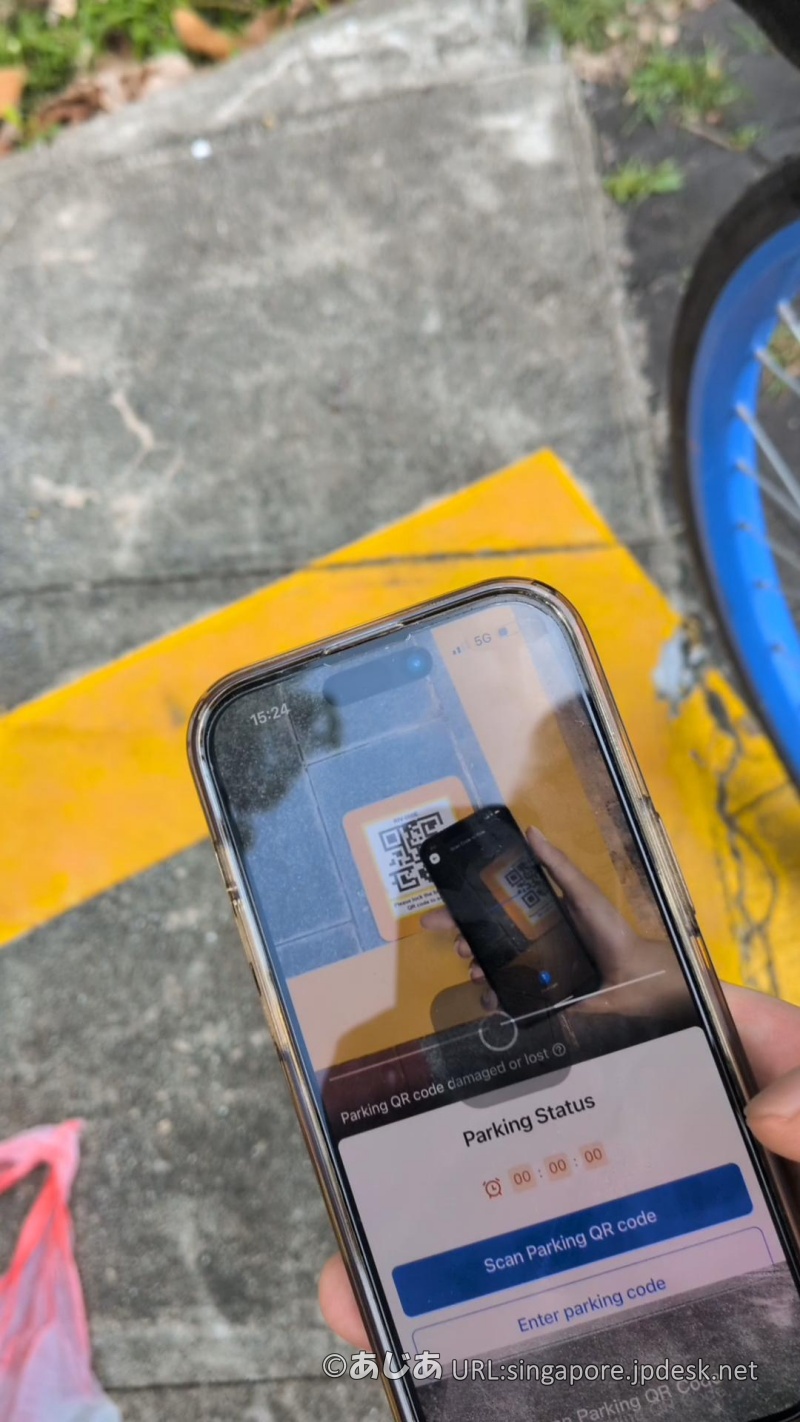
完了です!みたいなハッキリした表示が出ると安心なんですが、そのままサクッと終了。画面に表示される利用時間と金額を見て、正常に終了したんだな…という感じ。
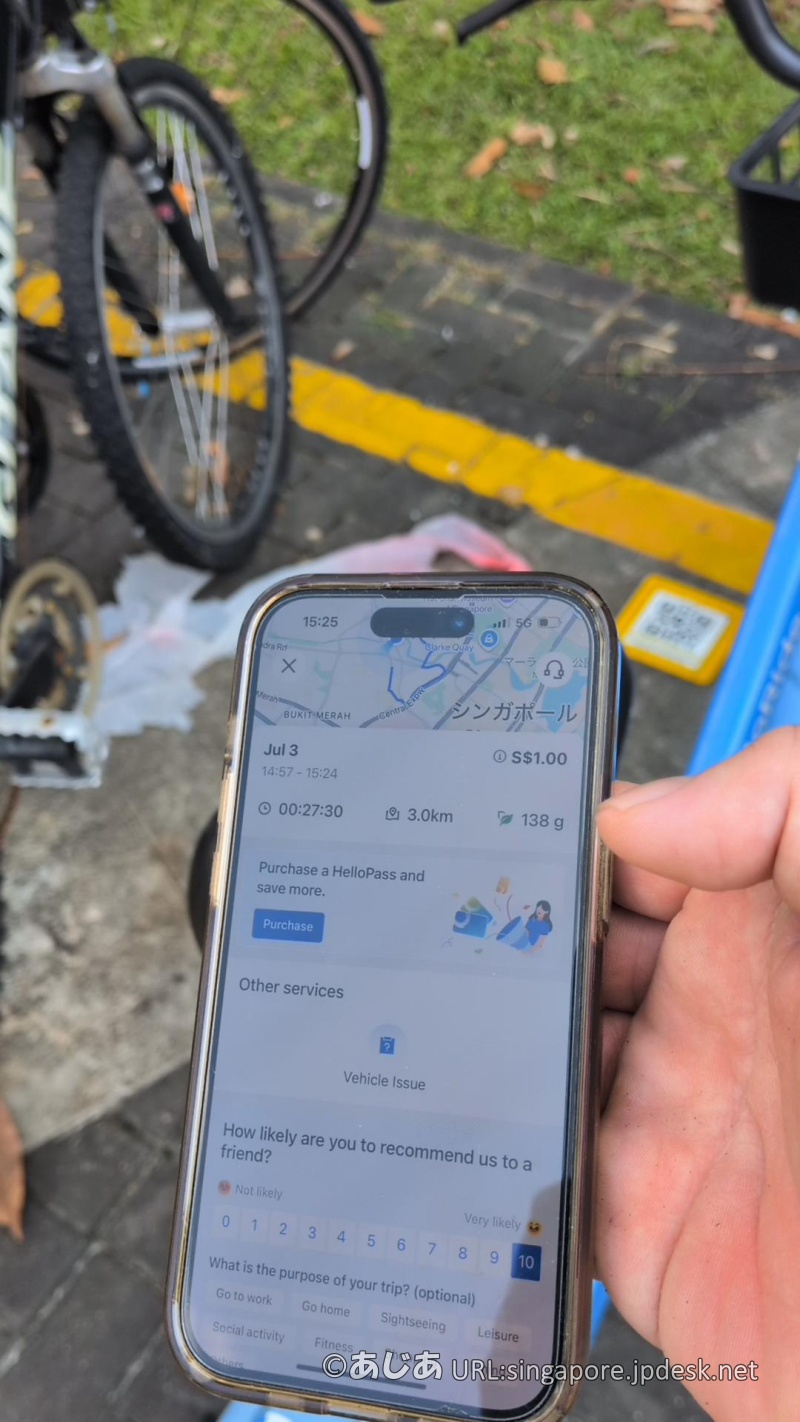
レンタサイクル(シェアサイクル)の乗り方・使い方(利用開始方法・返却方法)はこちらのショート動画も参考になると思います。
料金はどれくらいか?
料金は多少変動するようですが、最初の30分は1シンガポールドル、そのあとは10分ごとに0.5シンガポールドルです。
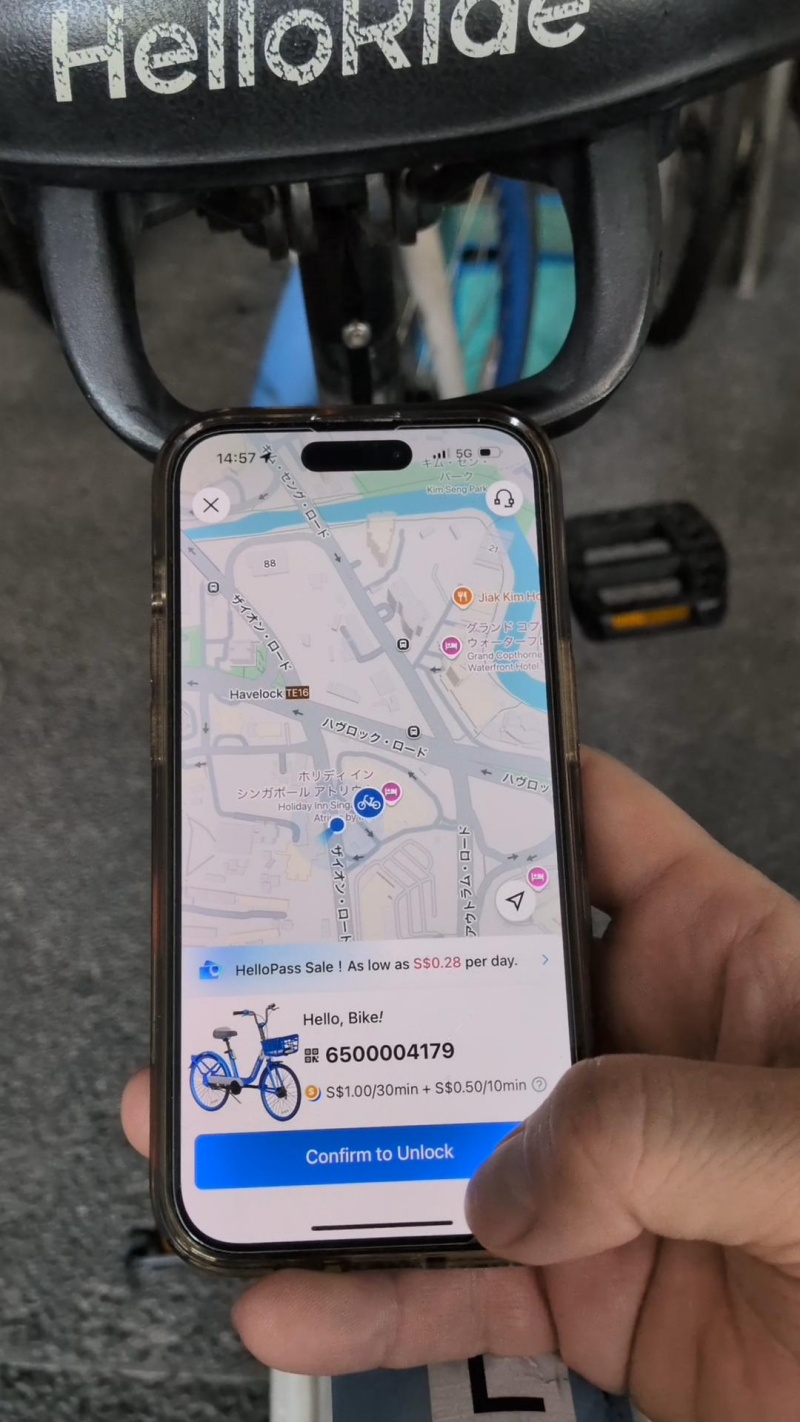
こちら↓が利用履歴の一部です。30分以内なら1シンガポール、これは結構安いですね。
でも、2時間近く使うと5シンガポールドルとかなってきます。それでも十分安いですが、ちょっと乗る感じが一番コスパがいい感じがします。
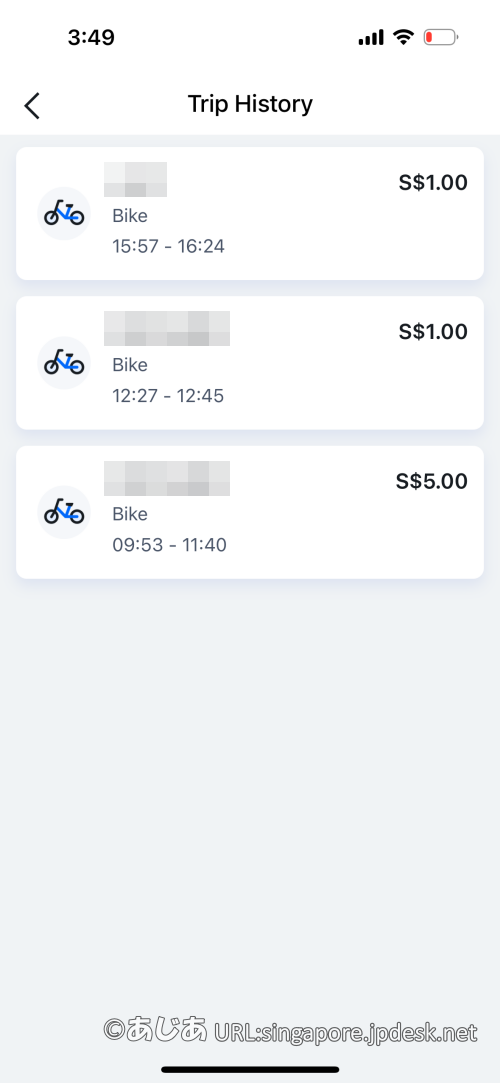
ぶっちゃけシンガポールのタクシーやGrabは安いので、がんばって自転車で移動する機会ってあまりないんですけどね^^

皆さまのシンガポール旅行が素敵な思い出になることを心から願っています。
【シンガポール旅行情報】
シンガポール旅行で使える割引クーポン情報
現地駐在員がシンガポールの人気観光スポットを完全ガイド!
-

【2025】ユニバシンガポール(USS)完全ガイド!チケットを安く買う方法も教えちゃいます♪
シンガポールの一番人気の観光スポット「ユニバーサル・スタジオ・シンガポール」(USS)。USSに何度も通うシンガポール在住者がお伝えするUSSの完全ガイド。 場所・行... -

ガーデンズバイザベイ完全ガイド|見どころ・料金・ショー・チケットを安く買う方法
シンガポールの人気観光スポット【ガーデンズバイザベイ】(英語表記:Gardens by the bay)の行き方、営業時間、チケットの料金、夜のショー【ガーデンラプソディ】の... -

シンガポール新水族館「オーシャナリウム」完全ガイド|行き方・アクセス・営業時間・料金・見どころ
シンガポール・セントーサ島の水族館「シンガポール・オーシャナリウム」(Oceanarium)(旧SEAアクアリウム)の場所・行き方・営業時間、そしてお得にチケットを買う方... -

アドベンチャー・コーブ・ウォーターパーク完全攻略ガイド!割引・行き方・おすすめスライダーまとめ
常夏の国シンガポール。観光で歩き回って「もう暑すぎて無理!」となっていませんか? そんな時に絶対におすすめしたいのが、セントーサ島にある人気No.1プール、「アド... -

【シンガポール】ナイトサファリの完全攻略法|見どころ・営業時間・行き方・安くチケットを買う方法
ナイトサファリに何度も何度も行ったリピーター、現地シンガポール在住のサラリーマンけんたが、人気の観光スポット【ナイトサファリ】の場所、行き方、営業時間、入場... -

シンガポール動物園の行き方・見どころ完全ガイド!割引チケットや所要時間も解説
「世界で最も美しい動物園」とも称される、シンガポール動物園(Singapore Zoo)。 檻や柵が極限まで少ない「オープン・ズー」として知られ、自然に近い状態で動物たち...